# 通用编辑
通用编辑主要放置三维编辑中对点、线、面及体图元都适用的工具及一些线、面、体等图元常用的编辑工具。下图为通用编辑选项卡,用户可将鼠标置于相关图标上了解该按钮的功能点。
#  相关主题
相关主题
# 选择图元
#  功能说明
功能说明
选中场景中的图元。
#  启动模式
启动模式
当前场景视图下需添加待操作的点、线、面或体图层
【三维编辑】面板 -> 【通用编辑】->【选择图元】
#  操作说明
操作说明
在工作空间将待操作图层设置为“编辑”或“当前编辑”状态,点击“通用编辑”选项卡中的“选择图元”。可按以下方式执行该功能:
(1)双击选择
在场景视图左键依次双击需要选择的图元,被选中的图元发生闪烁。再次双击已选中的图元,图元取消选中,在场景视图中表现为不闪烁。
(2)拉框框选
在键盘上按下“x”键,系统自动切换为拉框框选模式。在场景中按住鼠标左键不放,移动鼠标划出一个矩形框,落在矩形内的所有图元将被选中,同时图元发生闪烁。再次按下“x”键,可在两种选择模式间切换。
提示:
“选择图元”功能与“剪切图元”、“拷贝图元”、“粘贴图元”为通用编辑选型卡中一组联用功能,选中图元后“剪切图元”、“拷贝图元”、“粘贴图元”功能才能被激活,具体用法请查看桌面操作手册相关内容。
# 剪切图元
#  功能说明
功能说明
将场景中选中的图元剪切到粘贴板中。
#  启动模式
启动模式
当前场景视图下需添加需要编辑的点、线、面或体图层
【三维编辑】面板 -> 【通用编辑】->【剪切图元】
#  操作说明
操作说明
将待操作图层设置为“编辑”或“当前编辑”状态,点击“通用编辑”选项卡中的“选择图元”命令,在场景视图中双击选中(或按下“x”键拉线框选)需要剪切的图元。
点击“通用编辑”选项卡下的“剪切图元”命令,选中的图元被剪切到粘贴板中。
提示:
该功能一般与“选择图元”、“粘贴图元”功能联用,具体用法请查看操作手册的相关内容。
# 拷贝图元
#  功能说明
功能说明
将场景中选中的图元拷贝到粘贴板中。
#  启动模式
启动模式
当前场景视图下需添加需要编辑的点、线、面或体图层
【三维编辑】面板 -> 【通用编辑】->【拷贝图元】
#  操作说明
操作说明
将待操作图层设置为“编辑”或“当前编辑”状态,点击“通用编辑”选项卡中的“选择图元”。双击选中(或按下“x”键拉线框选)需要剪切的图元。
点击“通用编辑”选项卡下的“拷贝图元”,将选中的图元拷贝到粘贴板中。
提示:
该功能一般与通用编辑选项卡中的“选择图元”、“粘贴图元”功能联用,具体用法请查看操作手册的相关内容。
# 粘贴图元
#  功能说明
功能说明
将剪切或拷贝到粘贴板中的图元粘贴到当前编辑的图层中。
#  启动模式
启动模式
当前场景视图下需添加需要编辑的点、线、面或体图层
【三维编辑】面板 -> 【通用编辑】->【粘贴图元】
#  操作说明
操作说明
在工作空间将待操作图层设置为“编辑”或“当前编辑”状态,点击“通用编辑”选项卡中的“选择图元”。双击选中(或按下“x”键拉线框选)需要剪切或拷贝的图元。
点击“通用编辑”选项卡下的“剪切图元”或“拷贝图元”或,将选中的图元拷贝到粘贴板中。
将目的图层设为当前编辑状态,点击“通用编辑”选项卡中的“粘贴图元”,将粘贴板中的图元粘贴到目标图层当中。
提示:
“粘贴图元”一般与“选择图元”、“拷贝图元”或“剪切图元”联用,组成“选择图元/剪切图元/粘贴图元”或“选择图元/拷贝图元/粘贴图元”系列操作,具体每个操作请查阅操作手册相关章节。
# 撤销恢复
#  功能说明
功能说明
撤销或恢复前之前的操作。
#  启动模式
启动模式
- 【三维编辑】面板 -> 【通用编辑】->【恢复/撤销】
#  操作说明
操作说明
点击“通用编辑”选项卡下的“撤销”命令,可撤销前一步的操作,连续点击可撤销多步前期操作;
点击“通用编辑”选项卡下的“恢复”命令,可恢复前“撤销”的操作,多次点击可恢复前期多步“撤销”的操作。
# 清空状态
#  功能说明
功能说明
清除当前状态。
#  启动模式
启动模式
- 【三维编辑】面板 -> 【通用编辑】->【清空状态】
#  操作说明
操作说明
点击该按钮,清除当前的状态,如在场景中已选择图元,点击“清空状态”命令后图元被选中的状态将被清除。
# 创建图例
#  功能说明
功能说明
为处于当前编辑的模型(体图层或面图层)自动创建图例,图例创建的依据为体图层或面图层图元参数,不同参数的图元将创建对应的图例,图例的文字说明关联至图元的某个属性字段。
#  启动模式
启动模式
当前图层需要添加面图层或体图层
【三维编辑】面板 -> 【通用编辑】->【创建图例】
#  操作说明
操作说明
在工作空间将待操作的面或体图层设为“当前编辑”状态;
点击通用编辑面板下的“创建图例”命令,弹出“图例文本字段设置”窗口:
- 在“模型属性字段”设置中选择面或体图元的某个属性字段作为图例的说明文本,点击"确定"按钮系统自动在场景视图的左上角生成图例,样式如下:
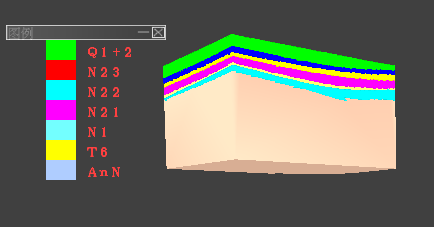
- 将鼠标移动至所生成生成的图例的最顶端,图例状态控制按钮呈现出半透明状态,此时可对图例进行“隐藏”或“关闭”操作。
# 删除线/面/体
#  功能说明
功能说明
删除场景视图中的“线/面/体”图元
#  启动模式
启动模式
场景视图中添加待操作的“线/面/体”图层
【三维编辑】面板 -> 【通用编辑】->【删除线】/【删除面】/【删除体】
#  操作说明
操作说明
将待操作的“线/面/体”图层设置为“当前编辑”或“编辑”状态;
点击“通用编辑”选项卡中“删除线”或“删除面”或“删除体”命令,在场景视图中右键双击某个图元,该图元即被删除。也可以按下键盘“x”键切换至框选删除模式批量删除框选中的图元。再次按下“x”键可在点选删除和框选删除模式之间切换。
# 纹理变换
#  功能说明
功能说明
对具有纹理的面要素的纹理进行调整。
#  启动模式
启动模式
需要添加设有纹理的面图层
【三维编辑】面板 -> 【通用编辑】->【纹理变换】
#  操作说明
操作说明
- 将待操作的面图层设为“当前编辑状态”,点击“通用编辑”选项卡中“纹理变换”命令,弹出“纹理变换”:
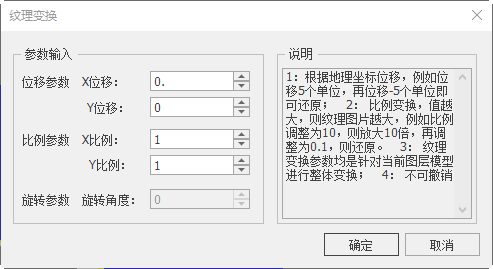
- 设置纹理变换参数,点击"确定"按钮,进行纹理变换。
【X位移】:依据地理坐标,设置纹理图片在X轴方向的位移;
【Y位移】:依据地理坐标,设置纹理图片在X轴方向的位移;
【X比例】:设置纹理图片的在横向上缩放系数;
【Y比例】:设置纹理图片在纵向上的缩放系数;
【旋转角度】:设置纹理图片整体旋转角度,逆方向为正值。
提示:
“纹理变换”功能其操作为单向性,不可撤销,因此如果想恢复原来的纹理参数,需反向进行操作,如“x位移”设为“5”,恢复原理纹理坐标时则需要将“x位移”设为“-5”。建议操作前将待操作的数据备份。
# 简单要素类追加
#  功能说明
功能说明
将多个图层的同类简单要素类图元归并到一个图层上。
#  启动模式
启动模式
当前显示场景视图
【三维编辑】面板 -> 【通用编辑】->【简单要素类追加】
#  操作说明
操作说明
- 点击“通用编辑”选项卡下的“简单要素类追加”命令,弹出“简单要素类追加”窗口:

- 分别设置“目的简单要素类”和“待追加简单要素类”,点击"确定"按钮,追加成功。
【目的简单要素类】:设置目的简单要素类文件;
【添加】:添加待追加简单要素类文件,被添加的简单要素类文件将在“待追加简单要素类”列表中显示;
【删除】:用鼠标选中“待追加简单要素类”列表中的简单要素类文件,点击【删除】按钮,将待追加简单要素类从“待追加简单要素类”列表中删除;
【添加到工作空间】:勾选该选项,追加成功的目的简单要素类自动添加到视图中。
提示:
(1)“目的简单要素类”与“待追加简单要素类”必须为同种类型的简单要素类文件;
(2)需确保“目的简单要素类”与“待追加简单要素类”空间范围相符;
(3)简单要素类追加功能不能撤销,在操作前请备份相关文件。
# 简单要素类拆分
#  功能说明
功能说明
将简单要素类自动拆分为几部分。
#  启动模式
启动模式
当前显示场景视图
【三维编辑】面板 -> 【通用编辑】->【简单要素类拆分】
#  操作说明
操作说明
- 点击“通用编辑”选项卡下的“简单要素类拆分”命令,弹出“简单要素类拆分”设置窗口;
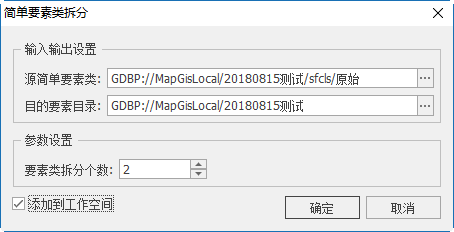
- 分别设置好“源简单要素类”和“目的简单要素类”,点击"确定",简单要素类拆分成功。
【源简单要素类】:点击后面的设置源简单要素类;
【目的要素类目录】:点击后面的设置被拆分后的简单要素类存储的位置;
【要素拆分个数】:默认为2,可设置为其它数值(不能超过简单要素类图元总个数);
【添加到工作空间】:勾选后拆分后的简单要素类自动添加到场景视图。
# 分离点
#  功能说明
功能说明
分离点功能可通过面图元将待操作的点图层的图元分割成几部分。
#  启动模式
启动模式
- 【三维编辑】面板 -> 【通用编辑】->【分离点】
#  操作说明
操作说明
- 点击“通用编辑”面板下的“分离点”命令,弹出“分离点”窗口:
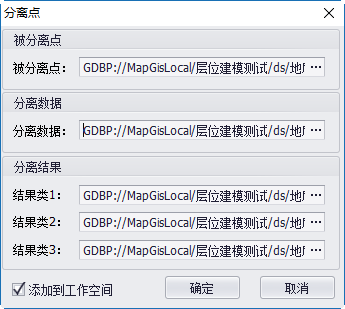
- 设置相应的参数,相关参数的含义如下:
【被分离点】:点击后侧选择需要分离的文件所在位置,选中后文件的路径会在标签中显示;
【分离数据】:点击后侧选择用来分离点图元的面文件所在位置,选中后文件的路径会在标签中显示;
【分离结果】:系统默认被分离结果的存储位置,可点击后侧改变分离结果的存储位置;
【添加到工作空间】:勾选后分离结果数据会被自动添加到当前工作空间目录树下。
- 点击"确定"按钮,完成点图层中点图元的分离。
# 用断层分离面
#  功能说明
功能说明
用面切割相交的另一个面,实现面分离。
#  启动模式
启动模式
当前显示场景视图
【三维编辑】面板 -> 【通用编辑】->【用断层分离面】
#  操作说明
操作说明
点击“通用编辑”选项卡下的“用断层分离面”命令;
场景中添加面图层并激活,鼠标双击切割面和被切割面,右键结束,被切割面被分割。